タブグループの保存機能は以前のChromeには実装されていませんでした。
そのため、拡張機能のインストールが必要でしたが、現在はそうした作業は不要です。
何もしなくても、標準機能でタブグループの保存機能を利用できるようになりました。
それではさっそく見ていきましょう!
Chromeブラウザのその他の使い方はの記事がおすすめです。約30本の基本ワザ・便利ワザを紹介しています。
Chromeブラウザのその他の使い方はの記事がおすすめです。

- 大手通信企業の元SE
- 携わったSNSは約100件
- 業界歴15年のWeb解析士
- Google Analytics認定資格
Chromeでタブグループを保存する方法
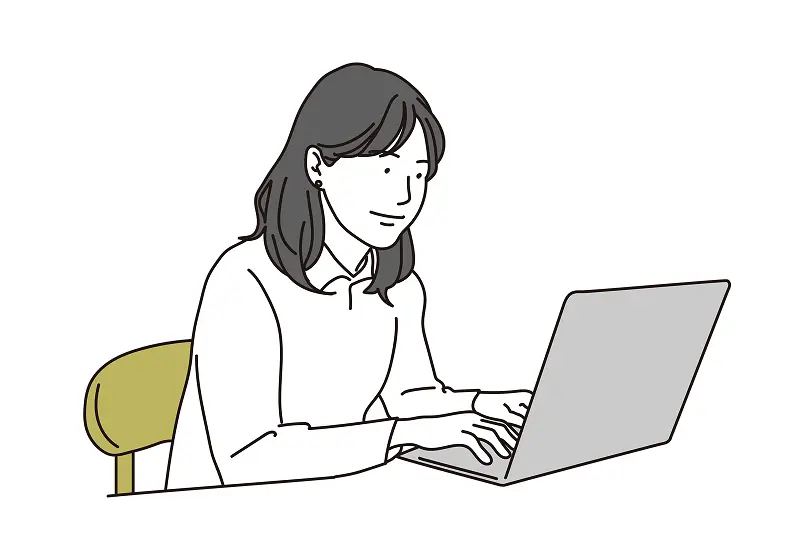
まず、グループ名を右クリックしてください。

そしてグループを保存のスライドボタンをONにします。
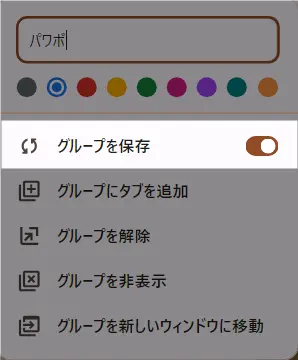
これでグループを保存が完了しました。
下図のようになっていることを確認して下さい。

ポイントは、保存されたグループの見出しは、名前の左にグルグルマークが表示されている点です。
また、進むや戻るボタンの下には保存済のグループ名が表示されています。
そして、複数のグループを保存すると次のようになります。

さて、グループが保存されていることを確認したら、そのままウィンドウを閉じてみましょう。
そして、再びChromeを起動してみてください。
下図のように、保存したグループが新しいChromeのウィンドウにも表示されています。

これこそまさに、『保存』機能の真骨頂ですね!
次項では、タブグループの保存を解除する方法をお伝えします。
タブグループの保存解除
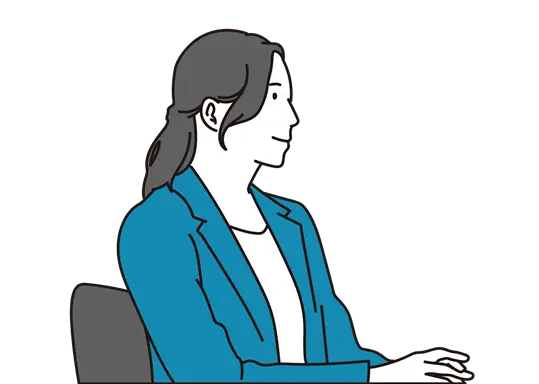
実は、タブグループの解除保存ボタンというものはありません(ちょっと不便な気もしますが…)。
ではどうやって解除するのかというと、まず、ツールバーに表示されているグループ名を右クリックします。
そして、グループを解除を選択してください。これでOKです。
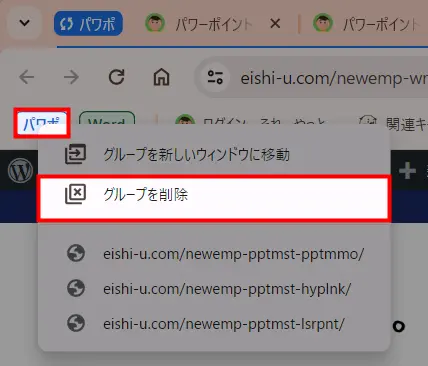
下図のように、グループ名の左にあるグルグルマークが消えていれば、タブグループの保存が解除されています。

とはいえ、グループを解除で保存が解除されるっておかしな話ですよね。
『グループの保存を解除』みたいな項目名にしてほしいところです。
、Chromeブラウザの基本ワザを豊富な画像付きで紹介しています。
Chromeブラウザのことがよくわかる本

Chromeブラウザのオススメ本は次の2冊です。
Google関連サービス全般の解説本ですが、どちらも基本的な操作方法のツボが分かります。
当ブログの記事とあわせて参考にすれば困ることはありません。
▼ 手元に1冊あれば、いつでもすぐに調べられます。
Google Chromeの関連記事
Google Chromeには基本的な使い方がたくさん!
当ブログには、そうした中から特に便利なものを厳選して掲載しています。

いざ!というときに役立ちます
▼ Chromeブラウザの関連記事
基本・便利ワザを約30本! ※クリックで開きます
- Google Chromeのバージョン確認と最新バージョンへのアップデート
- Chromeを既定のブラウザにする方法
- デスクトップ上にショートカットを作成
- ダウンロードの保存先を指定
- Chromeでの全画面表示
- Google Chromeで恐竜ゲーム
- Chromeのホーム画面(起動ページ)設定
- Google Chromeのタブを整理整頓
- Chromeでタブグループを保存
- Google Chromeでニュースを非表示
- Google Chromeのテーマ・背景変更と元のデザインに戻す方法
- 閉じたタブの復元
- Google ChromeでQRコードの生成
- Google Chromeのダウンロード履歴
- Google Chromeを初期化!設定をリセット
- Google Chromeでカメラやマイクの使用を許可
- Google Chromeのシークレットモード(プライベートモード)
- 閲覧履歴・ダウンロード履歴・クッキー・キャッシュの削除
- Google Chromeの検索履歴を削除
- Google Chromeのお気に入り(ブックマーク)|エクスポートとインポート
- Chromeの通知オフ
- 全画面キャプチャ(フルスクリーンショット)で全体撮影
- タブ移動・戻る・検索etc.の全ショートカットキー
- Google Chromeでダークモードの設定・解除
- Chromeの拡張機能でスクリーンショット
- Google ChromeブラウザでPDFファイルを開く設定
- Google Chromeのキャッシュクリア
- Google Chromeの消えたリーディングリスト
- シークレットモードで常に起動する方法
まとめ)Chromeでタブグループを保存する方法
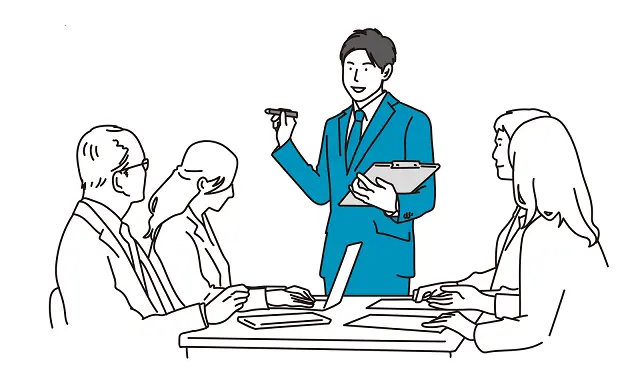
以上、Chromeでタブグループを保存する方法をお伝えしました。
グループ名を右クリックして、グループを保存のスライドボタンをONにします。
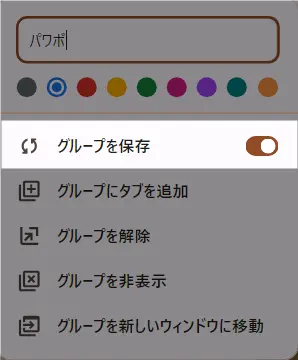
タブグループを保存しておけば、作業効率がアップして時短を図れます。
ぜひ一度お試しください。
それではまた、次の記事でお会いしましょう!


コメントはお気軽にどうぞ!